
🔥艾莉丝努力练剑:个人主页
❄专栏传送门:《C语言》、《数据结构与算法》、C/C++干货分享&学习过程记录、Linux操作系统编程详解、笔试/面试常见算法:从基础到进阶、测试开发要点全知道
⭐️为天地立心,为生民立命,为往圣继绝学,为万世开太平
🎬艾莉丝的简介:
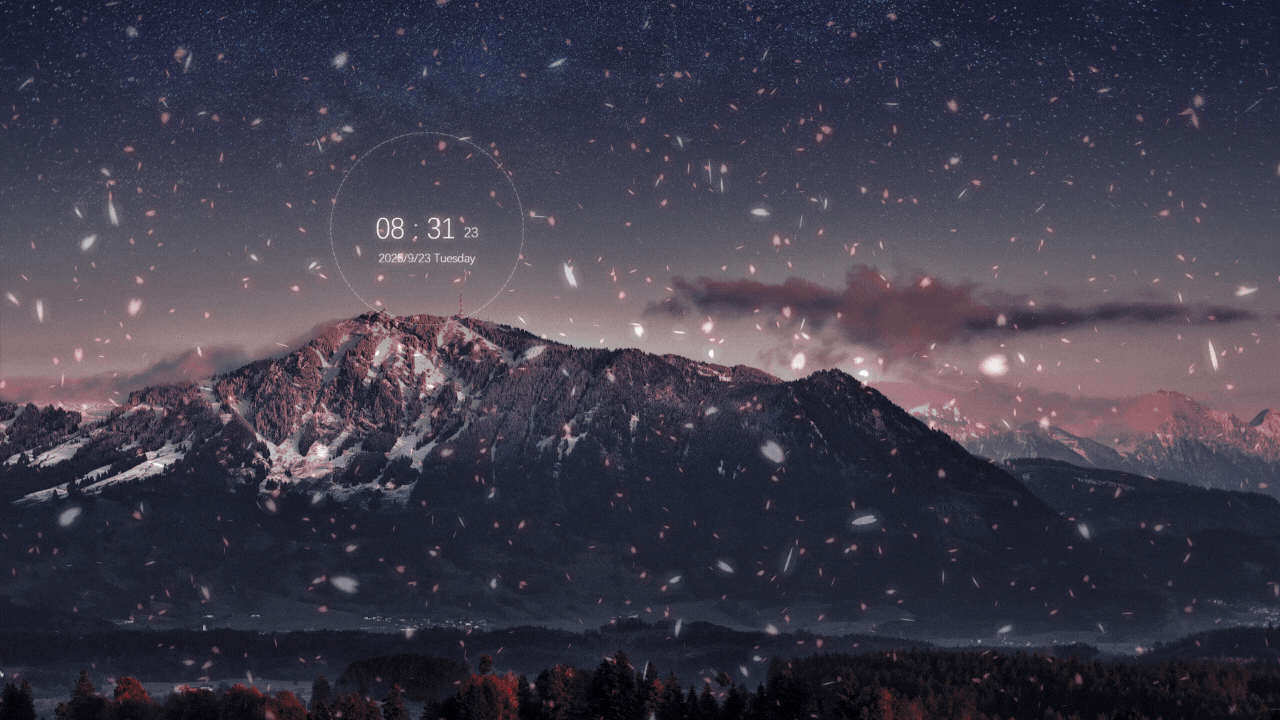
目录
[1 ~> 理解分支](#1 ~> 理解分支)
[2 ~> 创建分支](#2 ~> 创建分支)
[3 ~> 切换分支](#3 ~> 切换分支)
[4 ~> 合并分支](#4 ~> 合并分支)
[5 ~> 删除分支](#5 ~> 删除分支)
[6 ~> 合并冲突](#6 ~> 合并冲突)
[7 ~> 分支管理策略](#7 ~> 分支管理策略)
[8 ~> 分支策略](#8 ~> 分支策略)
[9 ~> Bug分支](#9 ~> Bug分支)
[10 ~> 删除临时分支](#10 ~> 删除临时分支)
[11 ~> 分支管理部分小结](#11 ~> 分支管理部分小结)
艾莉丝的Gitee地址

1 ~> 理解分支
本章开始介绍Git的杀手级功能之一(这里注意是"之一"哦!也就是后面还有之二,之三......):分支。分支就是科幻电影里面的平行宇宙,当你正在电脑前努力学习C++的时候,另一个你正在另一个平行宇宙里努力学习 JAVA。
如果两个平行宇宙互不干扰,那对现在的你也没啥影响。不过,在某个时间点,两个平行宇宙合并
了,结果,你既学会了C++又学会了JAVA!
这句话可能现在还没办法理解,等大家学习完本文的内容之后,一定能有所感悟。
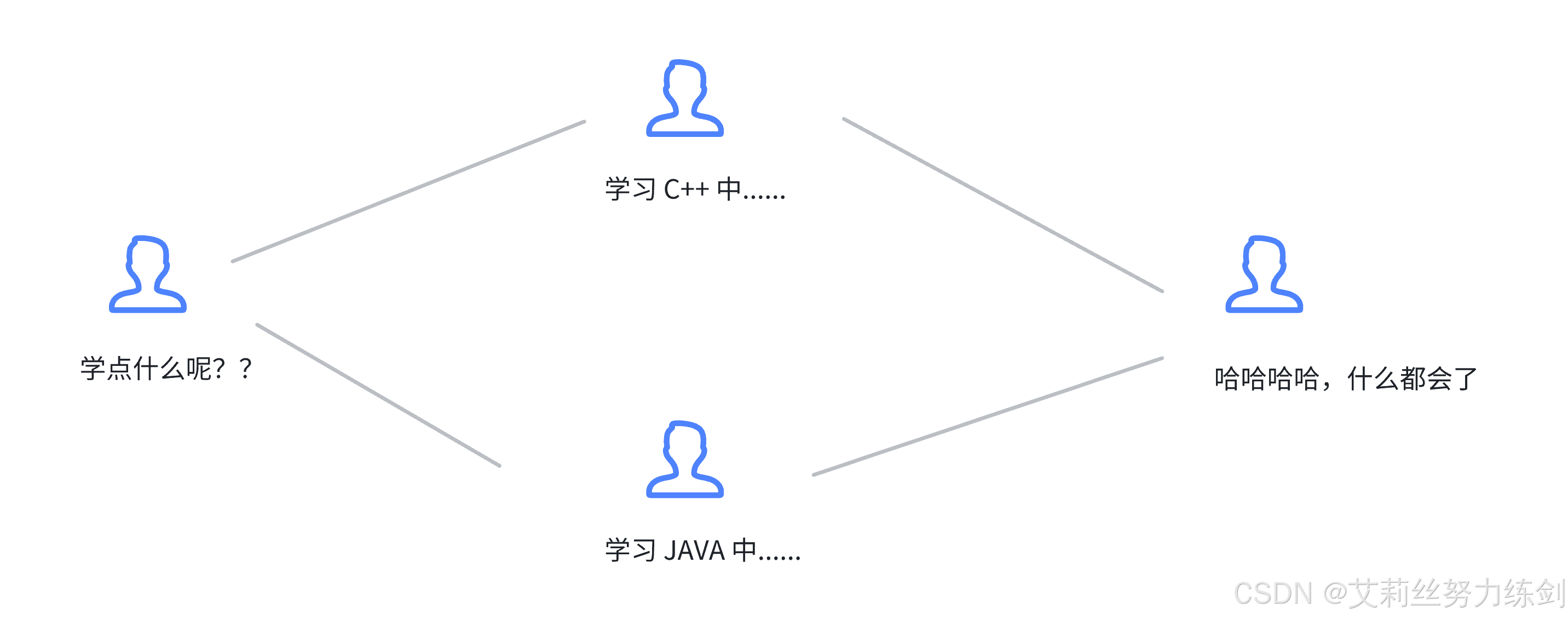
在前面的【Git基本操作】的版本回退部分中,我们已经知道:每次提交,Git都把它们串成一条时间线,这条时间线就可以理解为是一个分支。截止目前,只有一条时间线,在Git里,这个分支叫主分支,即master分支(主分支)。
通过一个小故事来理解一下分支的概念------
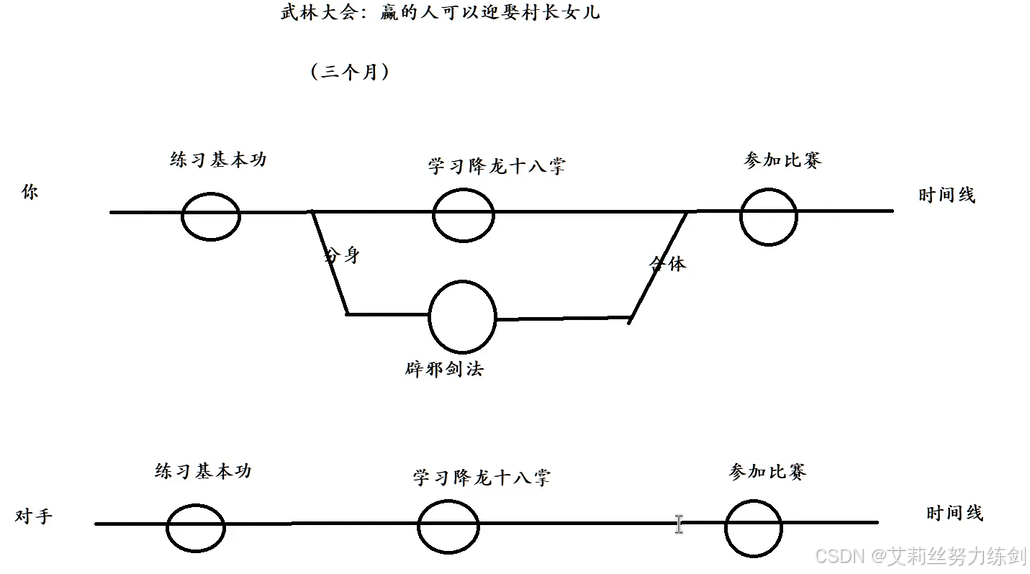
再来理解一下HEAD,HEAD严格来说不是指向提交,而是指向master,master才是指向提交的,所以,HEAD指向的就是当前分支。
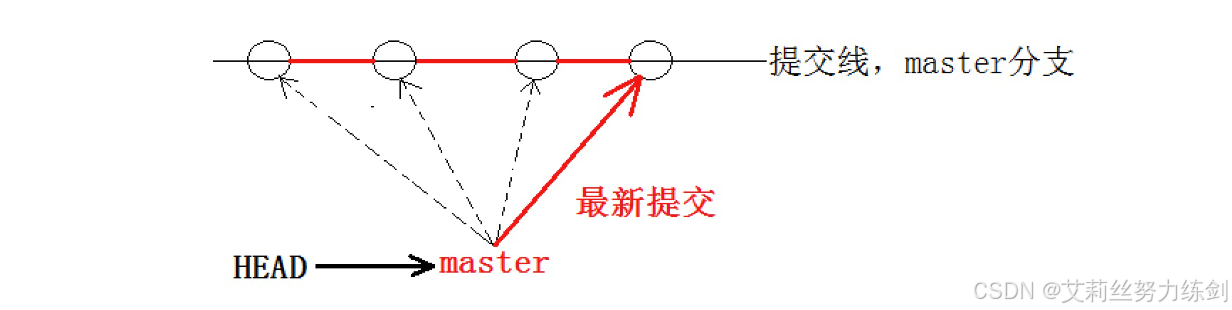
每次提交,master分支都会向前移动一步,随着你不断提交,master分支的线也越来越长,而HEAD只要一直指向master分支即可指向当前分支。
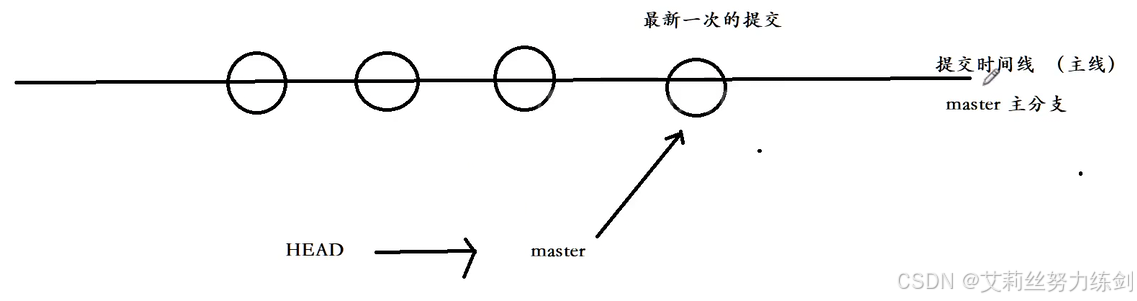
通过查看当前的版本库,我们也能清晰地理出思路:
bash
hyb@139-159-150-152:~/gitcode$ cat .git/HEAD
ref: refs/heads/master
hyb@139-159-150-152:~/gitcode$ cat .git/refs/heads/master
5476bdeb12510f7cd72ac4766db7988925ebd302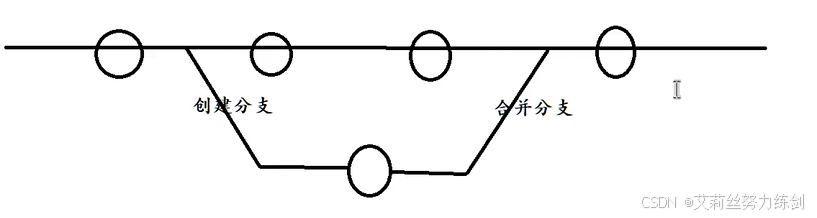
2 ~> 创建分支
Git支持我们查看或创建其他分支,这里我们来创建自己的第一个分支dev,对应的命令为:
bash
hyb@139-159-150-152:~/gitcode$ git branch #查看当前本地所有分⽀
* master
hyb@139-159-150-152:~/gitcode$ git branch dev #新建分⽀dev
hyb@139-159-150-152:~/gitcode$ git branch
dev
* master当我们创建新的分支后,Git新建了一个指针叫dev,表示当前HEAD指向的分支是master分
支;另外,可以通过查看目录结构发现:新的dev分支------
bash
hyb@139-159-150-152:~/gitcode$ ls .git/refs/heads/
dev master
hyb@139-159-150-152:~/gitcode$ cat .git/refs/heads/*
5476bdeb12510f7cd72ac4766db7988925ebd302
5476bdeb12510f7cd72ac4766db7988925ebd302目前dev和master指向同一个修改。并且也可以验证下HEAD目前是指向master的。
cpp
hyb@139-159-150-152:~/gitcode$ cat .git/HEAD
ref: refs/heads/master总结一下------
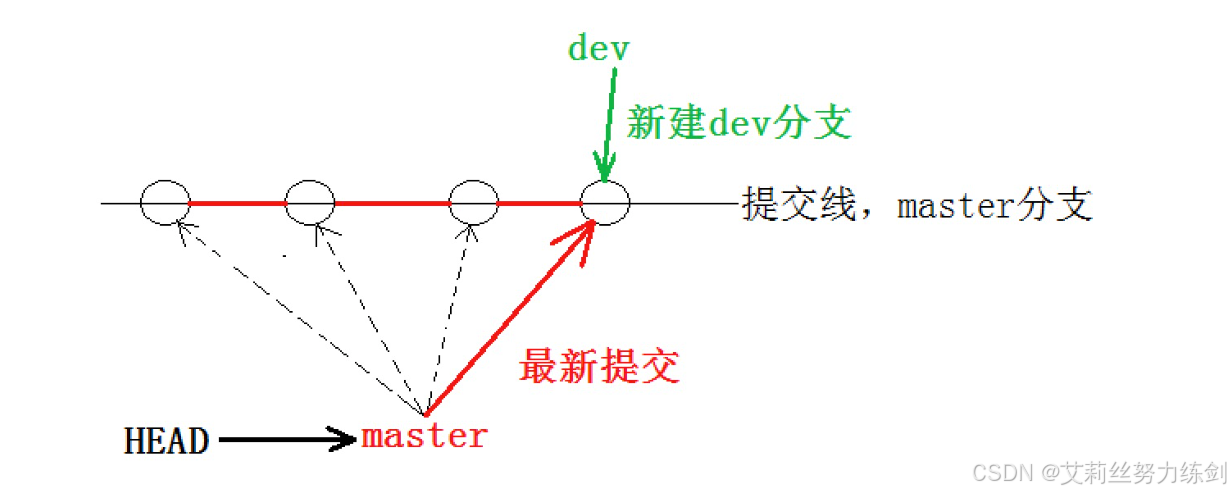
3 ~> 切换分支
**那如何切换到dev分支下进行开发呢?**使用git checkout命令即可完成切换,示例如下:
bash
hyb@139-159-150-152:~/gitcode$ git checkout dev
Switched to branch 'dev'
hyb@139-159-150-152:~/gitcode$ git branch
* dev
master
hyb@139-159-150-152:~/gitcode$ cat .git/HEAD
ref: refs/heads/dev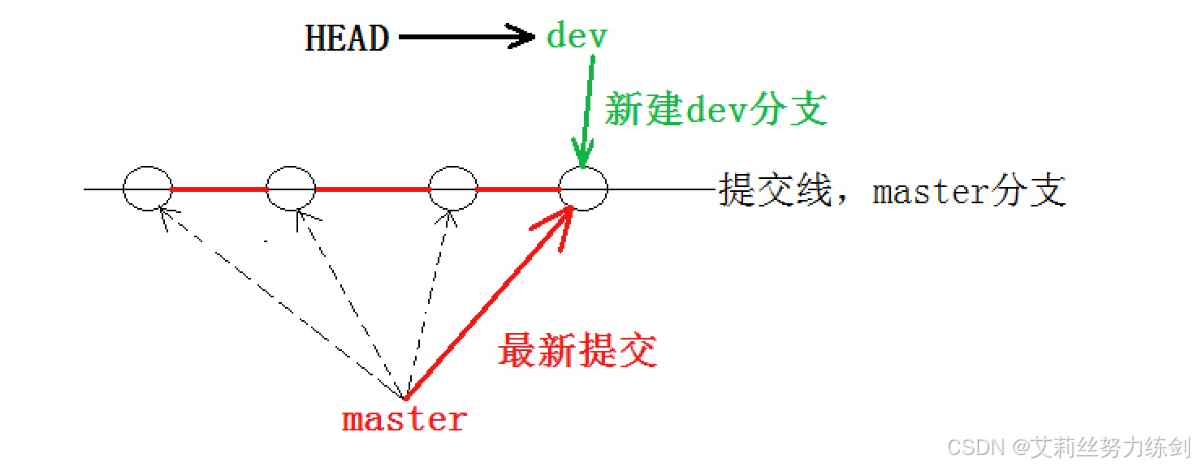
我们发现:HEAD已经指向了dev------表示我们已经成功的切换到了dev上!
接下来,在dev分支下修改ReadMe文件,新增一行内容,并进行一次提交操作:
bash
hyb@139-159-150-152:~/gitcode$ vim ReadMe
hyb@139-159-150-152:~/gitcode$ cat ReadMe
hello bit
hello git
hello world
hello version1
hello version2
hello version3
write aaa for new branch
hyb@139-159-150-152:~/gitcode$ git add .
hyb@139-159-150-152:~/gitcode$ git commit -m"modify ReadMe"
[dev 3740dce] modify ReadMe
1 file changed, 1 insertion(+)现在,dev分支的工作完成,我们就可以切换回master分支:
bash
hyb@139-159-150-152:~/gitcode$ git checkout master
Switched to branch 'master'
hyb@139-159-150-152:~/gitcode$ cat ReadMe
hello bit
hello git
hello world
hello version1
hello version2
hello version3切换回master分支后,发现ReadMe文件中新增的内容不见了!赶紧再切回dev看看:
bash
hyb@139-159-150-152:~/gitcode$ git checkout dev
Switched to branch 'dev'
hyb@139-159-150-152:~/gitcode$ cat ReadMe
hello bit
hello git
hello world
hello version1
hello version2
hello version3
write aaa for new branch 在dev分支上,内容还在------为什么会出现这个现象呢?
我们来看看dev分支和master分支指向,发现两者指向的提交是不一样的:
bash
hyb@139-159-150-152:~/gitcode$ cat .git/refs/heads/dev
bdaf528ffbb8e05aee34d37685408f0e315e31a4
hyb@139-159-150-152:~/gitcode$ cat .git/refs/heads/master
5476bdeb12510f7cd72ac4766db7988925ebd302看到这里就能明白了,因为我们是在dev分支上提交的,而master分支此刻的提交点并没有变,此时的状态如图如下所示。
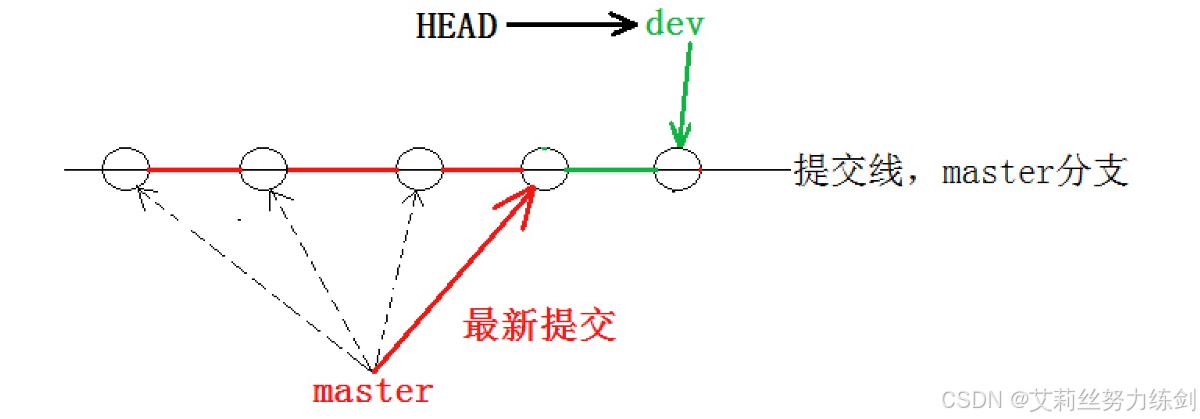
当切换到master分支之时,HEAD就指向了master,当然看不到提交了!
4 ~> 合并分支
为了在master主分支上能看到新的提交,就需要将dev分支合并到master分支,示例如下:
bash
hyb@139-159-150-152:~/gitcode$ git branch
* dev
master
hyb@139-159-150-152:~/gitcode$ git checkout master # 切换到 master 上进⾏合并
Switched to branch 'master'
hyb@139-159-150-152:~/gitcode$ git merge dev # 合并 dev 分⽀
Updating 16623e1..3740dce
Fast-forward
ReadMe | 1 +
1 file changed, 1 insertion(+)
hyb@139-159-150-152:~/gitcode$ cat ReadMe
hello bit
hello git
hello world
hello version1
hello version2
hello version3
write aaa for new branch git merge命令用于合并指定分支到当前分支。合并后,master就能看到dev分支提交的内容了。此时的状态如图如下所示。
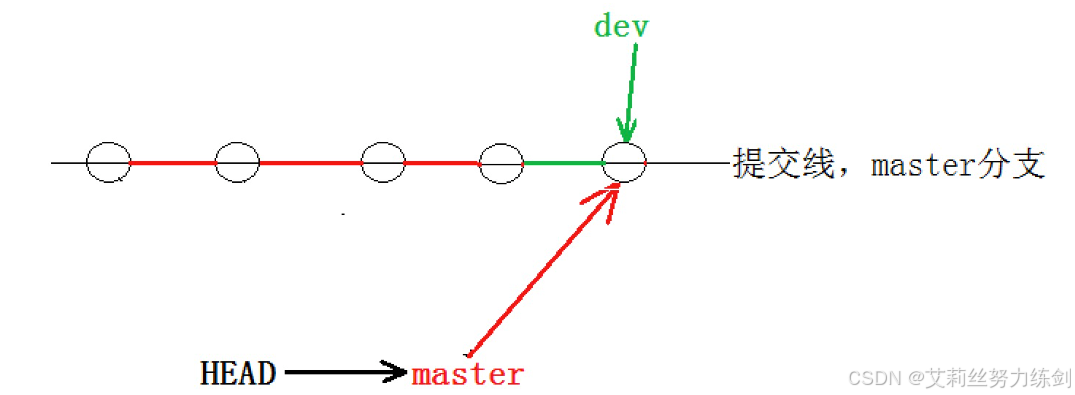
Fast-forward代表**"快进模式"**:也就是直接把master指向dev的当前提交,所以合并速度非常快。当然,也不是每次合并都能Fast-forward,我们后面会讲其他方式的合并。
5 ~> 删除分支
合并完成后,dev分支对于我们来说就没用了,那么dev分支就可以被删除掉。
**注意:**如果当前正处于某分支下,就不能删除当前分支,举个例子------
bash
hyb@139-159-150-152:~/gitcode$ git branch
* dev
master
hyb@139-159-150-152:~/gitcode$ git branch -d dev
error: Cannot delete branch 'dev' checked out at '/home/hyb/gitcode'可以在其他分支下删除当前分支,比如------
bash
hyb@139-159-150-152:~/gitcode$ git checkout master
Switched to branch 'master'
hyb@139-159-150-152:~/gitcode$ git branch -d dev
Deleted branch dev (was bdaf528).
hyb@139-159-150-152:~/gitcode$ git branch
* master此时分支的状态如图如下所示------
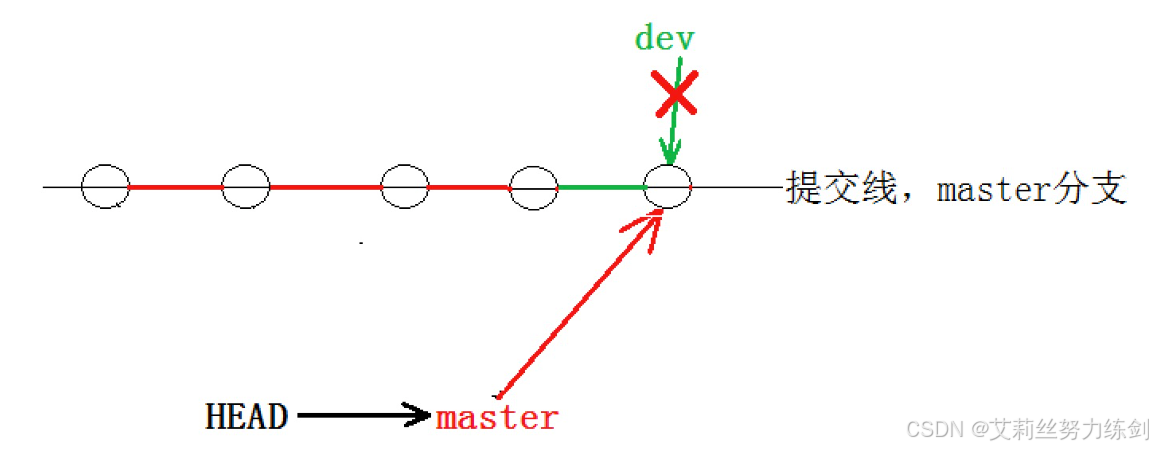
因为创建、合并和删除分支非常快,所以Git鼓励你使用分支完成某个任务,合并后再删掉分支,这和直接在master分支上工作效果是一样的,但过程更安全。
6 ~> 合并冲突
在实际分支合并的时候,并不是想合并就能合并成功的,有时候可能会遇到代码冲突的问题。
为了演示这问题,我们再创建一个新的分支dev1,并切换至目标分支,我们可以使用命令:
bash
git checkout -b dev1一步完成创建并切换的动作,示例如下:
bash
hyb@139-159-150-152:~/gitcode$ git checkout -b dev1
Switched to a new branch 'dev1'
hyb@139-159-150-152:~/gitcode$ git branch
* dev1
master在dev1分支下修改ReadMe文件 ,更改文件内容如下所示,并进行一次提交,如:
bash
hyb@139-159-150-152:~/gitcode$ cat ReadMe
hello bit
hello git
hello world
hello version1
hello version2
hello version3
write bbb for new branch # 将 aaa 该为 bbb
hyb@139-159-150-152:~/gitcode$ git add .
hyb@139-159-150-152:~/gitcode$ git commit -m"modify ReadMe"
[dev1 0854245] modify ReadMe
1 file changed, 1 insertion(+), 1 deletion(-)切换至master分支,观察ReadMe文件内容:
bash
hyb@139-159-150-152:~/gitcode$ git checkout master
Switched to branch 'master'
hyb@139-159-150-152:~/gitcode$ cat ReadMe
hello bit
hello git
hello world
hello version1
hello version2
hello version3
write aaa for new branch我们发现:切回来之后,文件内容又变成了老的版本,这种现象很正常,我们现在也完全能理解。
此时在master分支上,我们对ReadMe文件再进行一次修改,并进行提交,如下:
bash
hyb@139-159-150-152:~/gitcode$ git branch
dev1
* master
hyb@139-159-150-152:~/gitcode$ vim ReadMe
hyb@139-159-150-152:~/gitcode$ cat ReadMe
hello bit
hello git
hello world
hello version1
hello version2
hello version3
write ccc for new branch
hyb@139-159-150-152:~/gitcode$ git add .
hyb@139-159-150-152:~/gitcode$ git commit -m"modify ReadMe"
[master c10f6d0] modify ReadMe
1 file changed, 1 insertion(+), 1 deletion(-)现在,master分支和devi分支各自都分别有新的提交,此时状态如下所示------
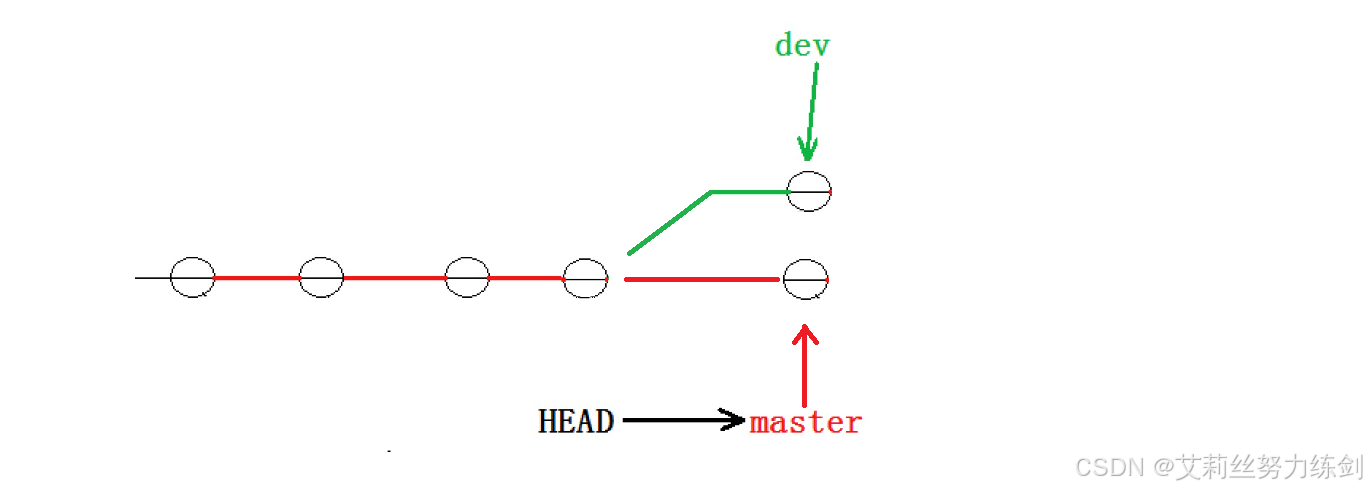
这种情况下,Git只能试图把各自的修改合并起来,但这种合并就可能会有冲突,如下所示:
bash
hyb@139-159-150-152:~/gitcode$ git merge dev1
Auto-merging ReadMe
CONFLICT (content): Merge conflict in ReadMe
Automatic merge failed; fix conflicts and then commit the result.
hyb@139-159-150-152:~/gitcode$ git status
On branch master
You have unmerged paths.
(fix conflicts and run "git commit")
(use "git merge --abort" to abort the merge)
Unmerged paths:
(use "git add <file>..." to mark resolution)
both modified: ReadMe
no changes added to commit (use "git add" and/or "git commit -a")我们发现ReadMe文件有冲突后,可以直接查看文件内容,Git会用**<<<<<<<,=======,>>>>>>>**来标记出不同分支的冲突内容,如下所示------
bash
hyb@139-159-150-152:~/gitcode$ cat ReadMe
hello bit
hello git
hello world
hello version1
hello version2
hello version3
<<<<<<< HEAD
write ccc for new branch
=======
write bbb for new branch
>>>>>>> dev1此时我们必须要手动调整冲突代码,并需要再次提交修正后的结果(再次提交很重要!)!
bash
hyb@139-159-150-152:~/gitcode$ cat ReadMe
hello bit
hello git
hello world
hello version1
hello version2
hello version3
write bbb for new branch
hyb@139-159-150-152:~/gitcode$ git add .
hyb@139-159-150-152:~/gitcode$ git commit -m"merge ReadMe"
[master 2976afc] merge ReadMe到这里冲突就解决完成,此时的状态变成了------
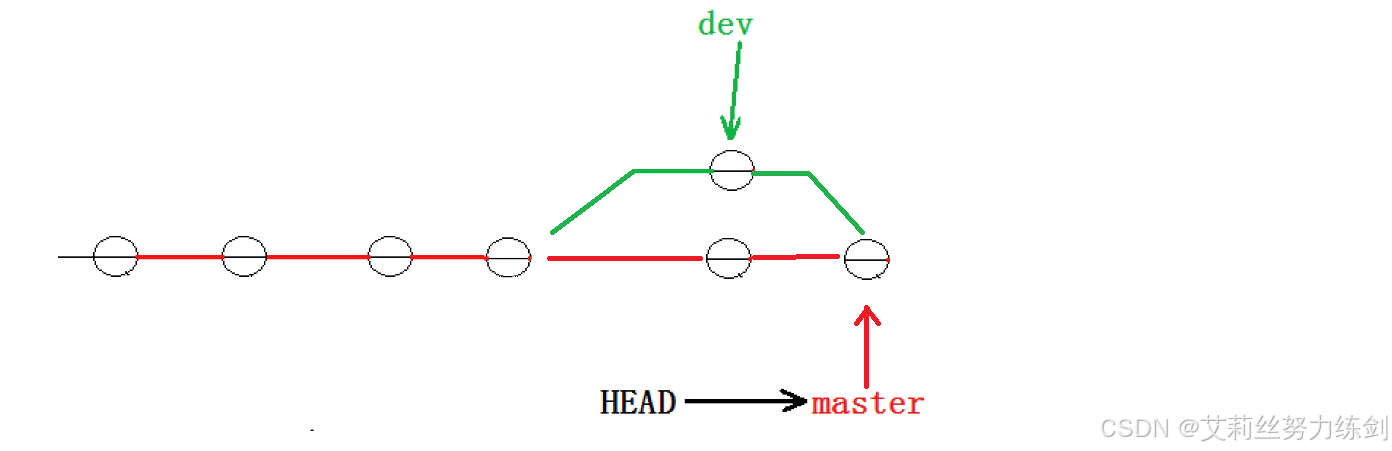
用带参数的git log也可以看到分支的合并情况,大家可以自行搜索git log的用法:
bash
hyb@139-159-150-152:~/gitcode$ git log --graph --pretty=oneline --abbrev-commit
* 2976afc (HEAD -> master) merge ReadMe
|\
| * c594fd1 (dev1) modify ReadMe
* | c10f6d0 modify ReadMe
|/最后的最后,大家不要忘记dev1分支使用完毕后就可以删除了!
bash
hyb@139-159-150-152:~/gitcode$ git branch
* master
hyb@139-159-150-152:~/gitcode$ git branch -d dev1
Deleted branch dev1 (was c594fd1).7 ~> 分支管理策略
合并分支时,如果可能,Git通常会采用Fast forward模式。还记得如果我们采用Fast forward模式之后,形成的合并结果是什么呢?我们回忆一下------
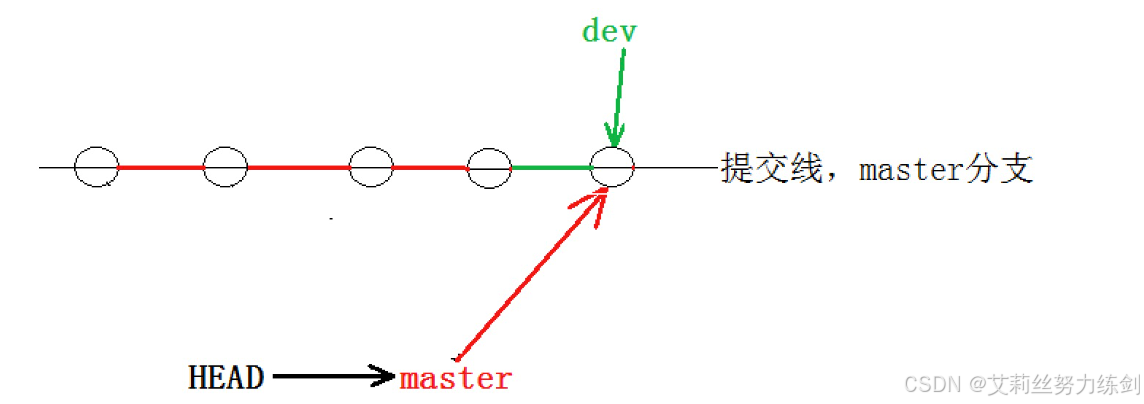
在这种Fast forward模式下,删除分支后,查看分支历史时,会丢掉分支信息,看不出来最新提交到底是merge进来的还是正常提交的。
但在合并冲突部分,我们也看到通过解决冲突问题,会再进行一次新的提交,得到的最终状态为:
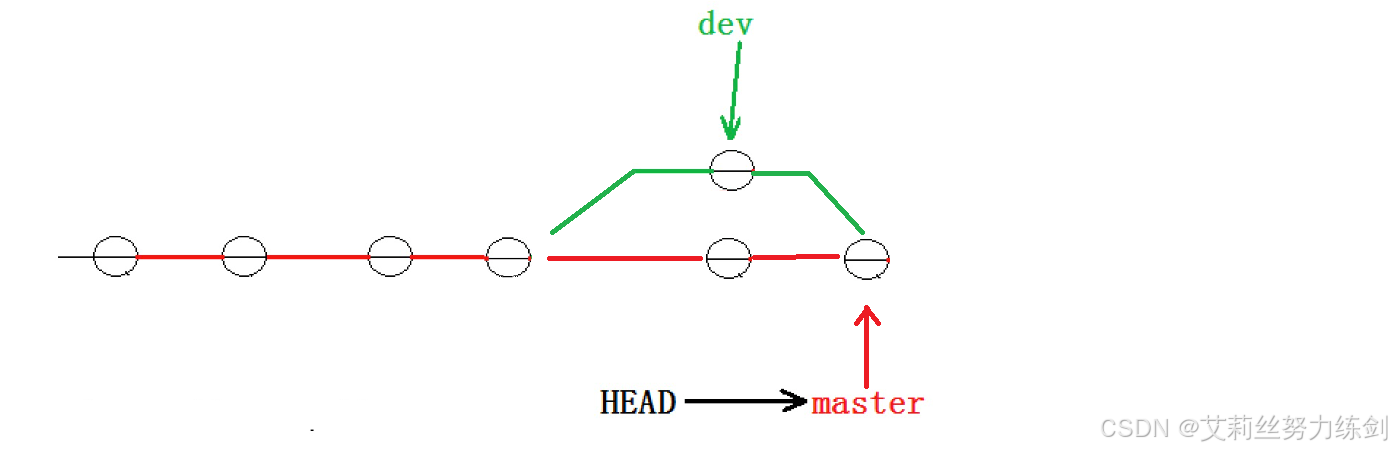
这就不是Fast forward模式了,这样的好处是:从分支历史上就可以看出分支信息。例如我们现在已经删除了在合并冲突部分创建的dev1分支,但依l旧能看到master其实是由其他分支合并得到:
bash
hyb@139-159-150-152:~/gitcode$ git log --graph --pretty=oneline --abbrev-commit
* 2976afc (HEAD -> master) merge ReadMe
|\
| * c594fd1 modify ReadMe
* | c10f6d0 modify ReadMe
|/Git 支持我们强制禁用Fast forward模式,那么就会在merge时生成一个新的commit,这样,从分支历史上就可以看出分支信息。
下面我们实战一下-no-ff方式的git merge。首先,创建新的分支dev2,并切换至新的分支:
bash
hyb@139-159-150-152:~/gitcode$ git checkout -b dev2
Switched to a new branch 'dev2'修改ReadMe文件,并提交一个新的commit:
bash
hyb@139-159-150-152:~/gitcode$ cat ReadMe
hello bit
hello git
hello world
hello version1
hello version2
hello version3
write bbb for new branch
a,b,c,d
hyb@139-159-150-152:~/gitcode$ git add .
hyb@139-159-150-152:~/gitcode$ git commit -m"modify ReadMe"
[dev2 41b082f] modify ReadMe
1 file changed, 1 insertion(+)切回master分支,开始合并:
bash
hyb@139-159-150-152:~/gitcode$ git checkout master
Switched to branch 'master'
hyb@139-159-150-152:~/gitcode$ git merge --no-ff -m "merge with no-ff" dev2
Merge made by the 'recursive' strategy.
ReadMe | 1 +
1 file changed, 1 insertion(+)
hyb@139-159-150-152:~/gitcode$ cat ReadMe
hello bit
hello git
hello world
hello version1
hello version2
hello version3
write bbb for new branch
a,b,c,d请注意--no-ff参数,表示禁用Fast forward模式。
禁用Fast forward模式后合并会创建一个新的commit,所以加上-m参数,把描述写进去。
合并后,查看分支历史:
bash
hyb@139-159-150-152:~/gitcode$ git log --graph --pretty=oneline --abbrev-commit
* 5bd16b4 (HEAD -> master) merge with no-ff
|\
| * 41b082f (dev2) modify ReadMe
|/可以看到,不使用Fast forward模式,merge后就像这样:
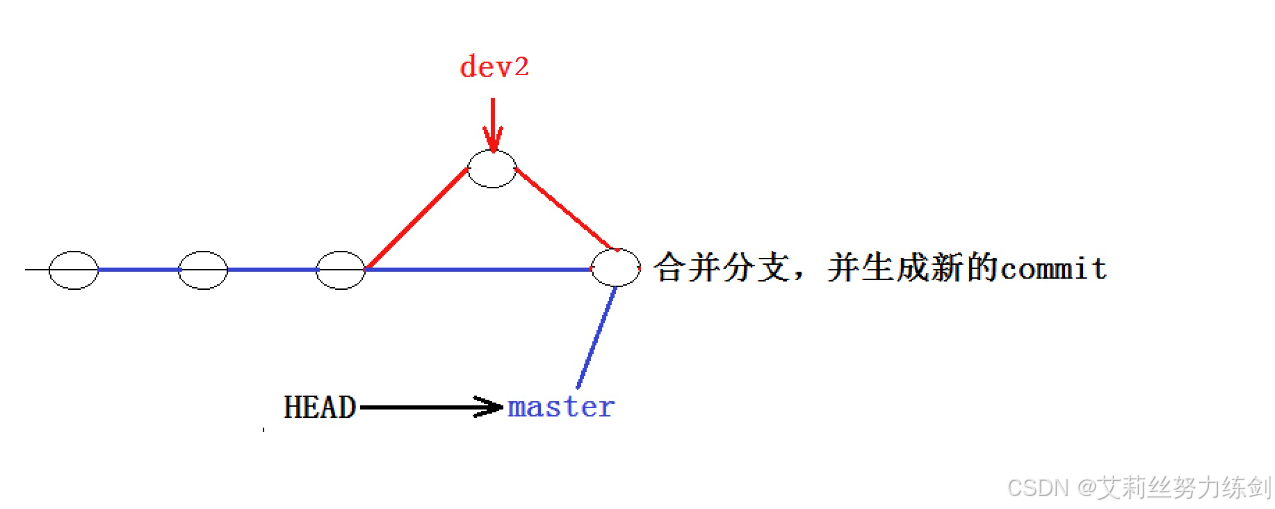
所以在合并分支时,加上--no-ff参数就可以用普通模式合并,合并后的历史有分支,能看出来曾
经做过合并,而fast forward合并就看不出来曾经做过合并。
8 ~> 分支策略
在实际开发中,我们应该按照几个基本原则进行分支管理------
首先,master分支应该是非常稳定的,也就是仅用来发布新版本,平时不能在上面干活;
那在哪干活呢?干活都在dev分支上,也就是说,dev分支是不稳定的,到某个时候------比如1.0版本发布时,再把dev分支合并到master上,在master分支发布1.0版本;
你和你的小伙伴们每个人都在dev分支上干活,每个人都有自己的分支,时不时地往dev分支上合并就可以了。
所以,团队合作的分支看起来就像这样:
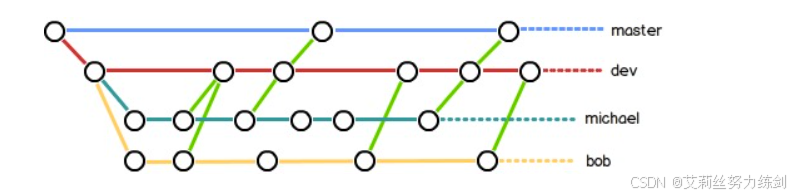
9 ~> Bug分支
假如我们现在正在dev2分支上进行开发,开发到一半,突然发现master分支上面有bug,需要解决。在Git中,每个bug都可以通过一个新的临时分支来修复,修复后,合并分支,然后将临时分支删除。
可现在dev2的代码在工作区中开发了一半,还无法提交 ,怎么办?例如:
bash
hyb@139-159-150-152:~/gitcode$ git branch
* dev2
master
hyb@139-159-150-152:~/gitcode$ cat ReadMe
hello bit
hello git
hello world
hello version1
hello version2
hello version3
write bbb for new branch
a,b,c,d
i am coding ...
hyb@139-159-150-152:~/gitcode$ git status
On branch dev2
Changes not staged for commit:
(use "git add <file>..." to update what will be committed)
(use "git restore <file>..." to discard changes in working directory)
modified: ReadMe
no changes added to commit (use "git add" and/or "git commit -a")Git提供了git stash命令,可以将当前的工作区信息进行储藏,被储藏的内容可以在将来某个时间恢复出来------
bash
hyb@139-159-150-152:~/gitcode$ git stash
Saved working directory and index state WIP on dev2: 41b082f modify ReadMe
hyb@139-159-150-152:~/gitcode$ git status
On branch dev2
nothing to commit, working tree clean用git status查看工作区,就是干净的(除非有没有被Git管理的文件),因此可以放心地创建分支来修复bug。
储藏dev2工作区之后,由于我们要基于master分支修复bug,所以需要切回master分支,再新建临时分支来修复bug,示例如下:
bash
hyb@139-159-150-152:~/gitcode$ git checkout master # 切回master
Switched to branch 'master'
hyb@139-159-150-152:~/gitcode$ git checkout -b fix_bug # 新建并切换到 fix_bug 分
⽀
Switched to a new branch 'fix_bug'
hyb@139-159-150-152:~/gitcode$ vim ReadMe
hyb@139-159-150-152:~/gitcode$ cat ReadMe
hello bit
hello git
hello world
hello version1
hello version2
hello version3
write bbb for new branch
a,b,c,d,e # 修复bug--忘记写e
hyb@139-159-150-152:~/gitcode$ git add ReadMe # 重新add,commit
hyb@139-159-150-152:~/gitcode$ git commit -m"fix bug"
[fix_bug 4bbc0c4] fix bug
1 file changed, 1 insertion(+), 1 deletion(-)修复完成后,切换到master分支,并完成合并,最后删除fix_bug分支:
bash
hyb@139-159-150-152:~/gitcode$ git checkout master
Switched to branch 'master'
hyb@139-159-150-152:~/gitcode$ git merge --no-ff -m"merge fix_bug branch"
fix_bug
Merge made by the 'recursive' strategy.
ReadMe | 2 +-
1 file changed, 1 insertion(+), 1 deletion(-)
hyb@139-159-150-152:~/gitcode$ cat ReadMe
hello bit
hello git
hello world
hello version1
hello version2
hello version3
write bbb for new branch
a,b,c,d,e
hyb@139-159-150-152:~/gitcode$ git branch -d fix_bug
Deleted branch fix_bug (was 4bbc0c4).至此,bug的修复工作已经做完了,我们还要继续回到dev2分支进行开发。切换回dev2分支:
bash
hyb@139-159-150-152:~/gitcode$ git checkout dev2
Switched to branch 'dev2'
hyb@139-159-150-152:~/gitcode$ git status
On branch dev2
nothing to commit, working tree clean工作区是干净的,刚才的工作现场存到哪去了?用git stash list命令看看:
bash
hyb@139-159-150-152:~/gitcode$ git stash list
stash@{0}: WIP on dev2: 41b082f modify ReadMe工作现场还在,Git把stash内容存在某个地方了,但是需要恢复一下,如何恢复现场呢?我们可以使用git stash pop命令,恢复的同时会把stash也删了,示例如下:
bash
hyb@139-159-150-152:~/gitcode$ git stash pop
On branch dev2
Changes not staged for commit:
(use "git add <file>..." to update what will be committed)
(use "git restore <file>..." to discard changes in working directory)
modified: ReadMe
no changes added to commit (use "git add" and/or "git commit -a")
Dropped refs/stash@{0} (4f873250b3503687b5efd26196776aee7e3724c2再次查看的时候,我们已经发现已经没有现场可以恢复了------
bash
hyb@139-159-150-152:~/gitcode$ git stash list
hyb@139-159-150-152:~/gitcode$ 另外,恢复现场也可以采用git stash apply stash@恢复,但是恢复后,stash内容并不删除,你需要用git stash drop来删除;
你可以多次stash,恢复的时候,先用git stash list查看,然后恢复指定的stash,用命令git stash apply stash@[0},这部分请uu们自行使用。
恢复完代码之后我们便可以继续完成开发,开发完成后便可以进行提交,例如:
bash
hyb@139-159-150-152:~/gitcode$ cat ReadMe
hello bit
hello git
hello world
hello version1
hello version2
hello version3
write bbb for new branch
a,b,c,d
i am coding ... Done!
hyb@139-159-150-152:~/gitcode$ git add .
hyb@139-159-150-152:~/gitcode$ git commit -m"modify ReadMe"
[dev2 ed0916d] modify ReadMe
1 file changed, 1 insertion(+)但我们注意到了修复bug的内容并没有在dev2上显示。此时的状态图如下所示------
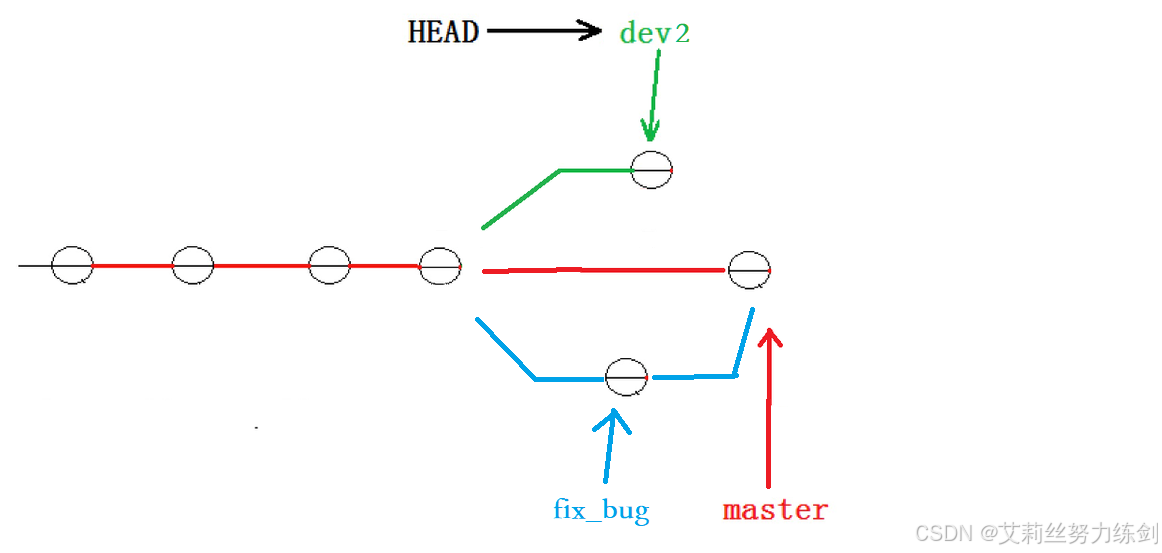
master分支目前最新的提交,是要领先于新建dev2时基于的master分支的提交的,所以我们在dev2中当然看不见修复bug的相关代码。
我们的最终目的是要让master合并dev2分支的,那么正常情况下我们切回master分支直接合并即可,但这样其实是有一定风险的。
是因为在合并分支时可能会有冲突,而代码冲突需要我们手动解决(在master上解决)。我们无法
保证对于冲突问题可以正确地一次性解决掉,因为在实际的项目中,代码冲突不只一两行那么简单,有可能几十上百行,甚至更多!解决的过程中难免手误出错,导致错误的代码被合并到master上。此时的状态如下图所示------
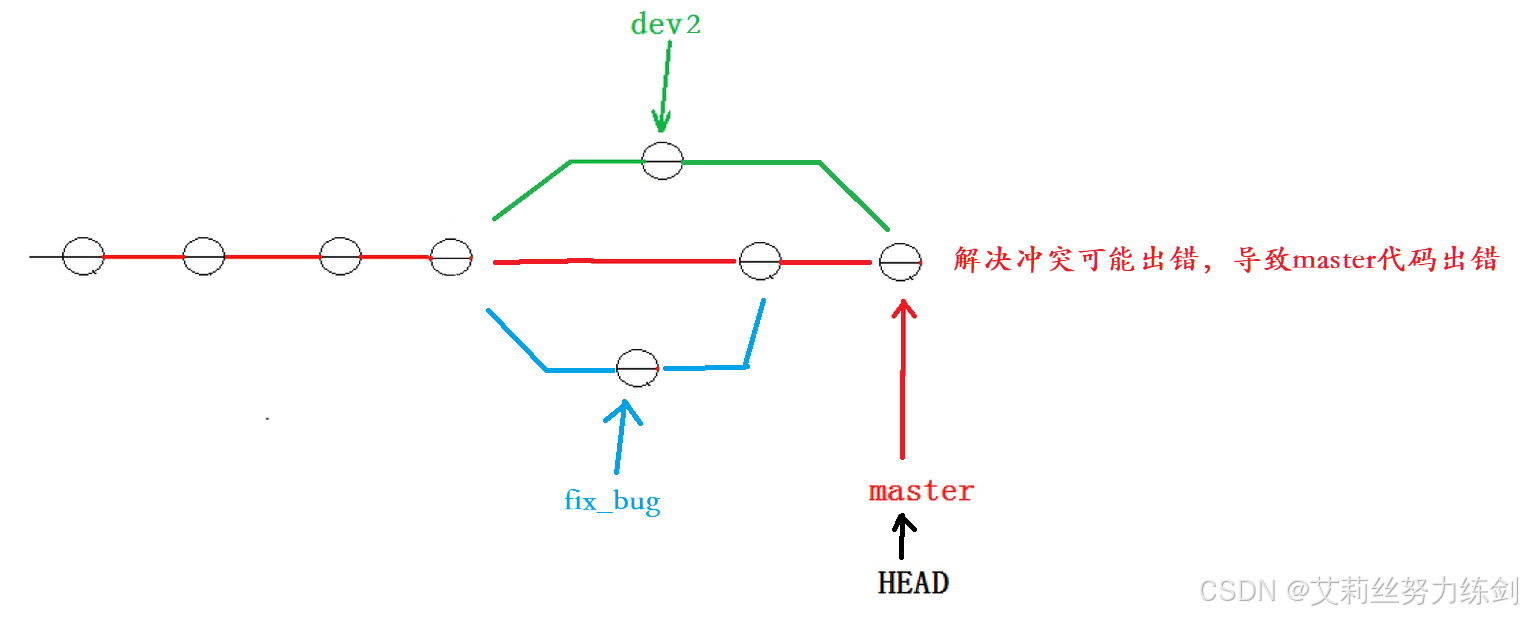
解决这个问题的一个好的建议就是:最好在自己的分支上合并下master,再让master去合并dev,这样做的目的是有冲突可以在本地分支解决并进行测试,而不影响master。此时的状态为:
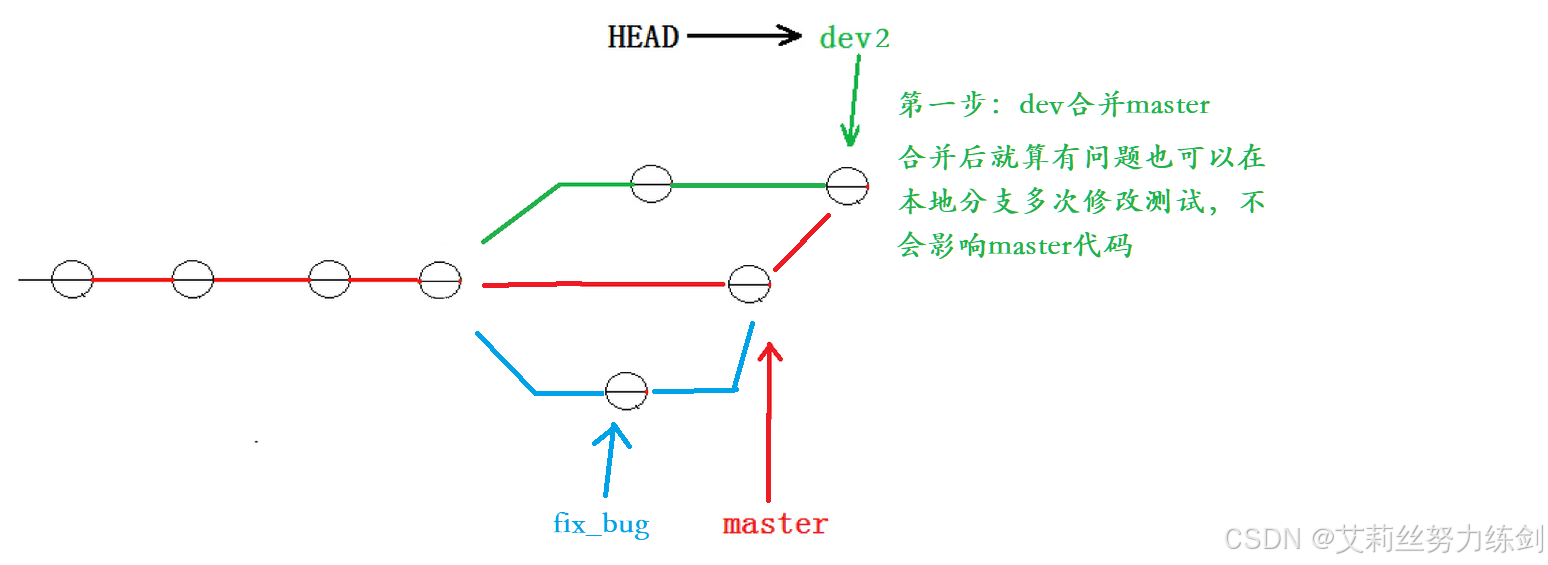
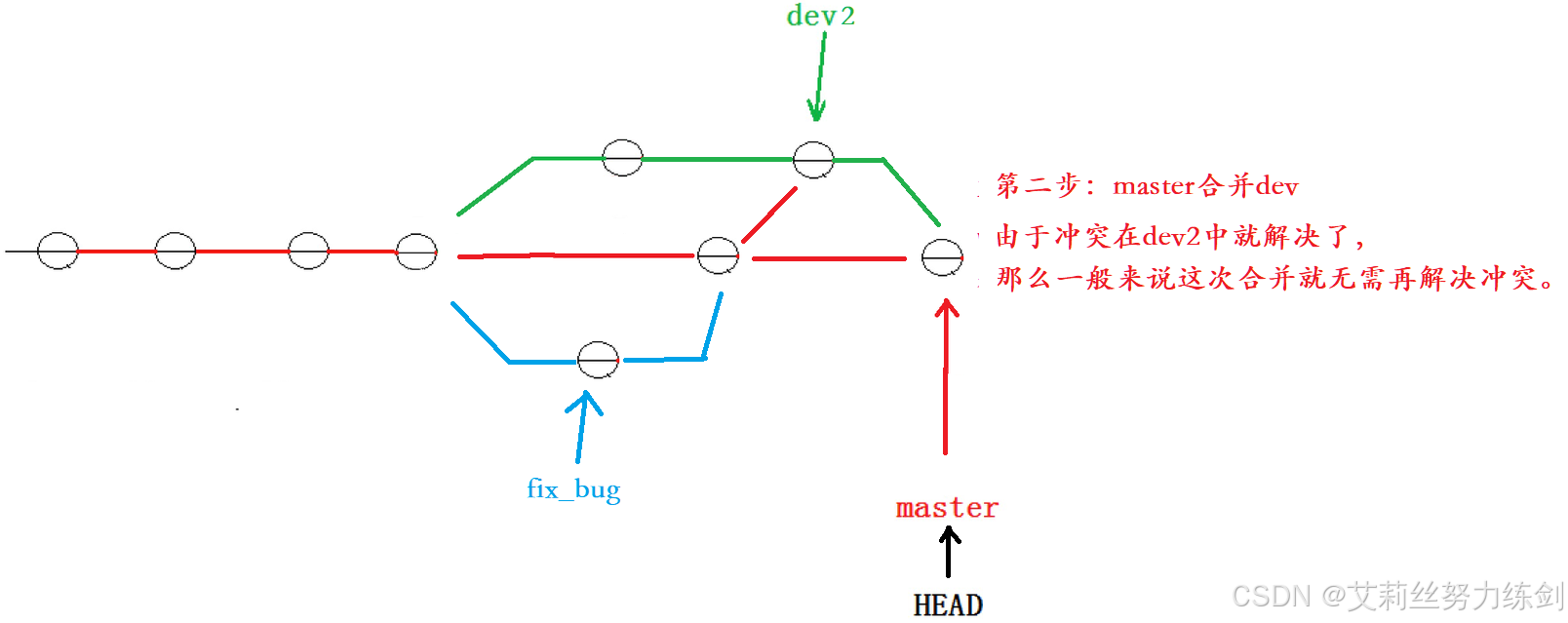
对应的实操演示如下,要说明的是,以下演示的merge操作,没有使用--no-ff,但上述的图示是禁用Fast forward模式后得出的,主要是为了方便解释问题。
bash
# dev 合并 master
hyb@139-159-150-152:~/gitcode$ git branch
* dev2
master
hyb@139-159-150-152:~/gitcode$ git merge master
Auto-merging ReadMe
CONFLICT (content): Merge conflict in ReadMe
Automatic merge failed; fix conflicts and then commit the result.
# 发⽣冲突
hyb@139-159-150-152:~/gitcode$ cat ReadMe
hello bit
hello git
hello world
hello version1
hello version2
hello version3
write bbb for new branch
<<<<<<< HEAD
a,b,c,d
i am coding ... Done!
=======
a,b,c,d,e
>>>>>>> master
# 解决冲突并重新提交
hyb@139-159-150-152:~/gitcode$ vim ReadMe
hyb@139-159-150-152:~/gitcode$ cat ReadMe
hello bit
hello git
hello world
hello version1
hello version2
hello version3
write bbb for new branch
a,b,c,d,e
i am coding ... Done!
hyb@139-159-150-152:~/gitcode$ git add .
hyb@139-159-150-152:~/gitcode$ git commit -m"merge master"
[dev2 447d29f] merge master
hyb@139-159-150-152:~/gitcode$ git status
On branch dev2
nothing to commit, working tree clean
# 切回master
hyb@139-159-150-152:~/gitcode$ git checkout master
Switched to branch 'master'
# master 合并 dev2---⽆需解决冲突!!
hyb@139-159-150-152:~/gitcode$ git merge dev2
Updating 193421f..447d29f
Fast-forward
ReadMe | 1 +
1 file changed, 1 insertion(+)
hyb@139-159-150-152:~/gitcode$ git status
On branch master
nothing to commit, working tree clean
# 删除 dev2 分⽀
hyb@139-159-150-152:~/gitcode$ git branch -d dev2
Deleted branch dev2 (was 447d29f).10 ~> 删除临时分支
软件开发中,总有无穷无尽的新的功能要不断添加进来。
添加一个新功能时,你肯定不希望因为一些实验性质的代码,把主分支搞乱了,所以,每添加一个新功能,最好新建一个分支,我们可以将其称之为feature分支,在上面开发,完成后再合并,最后,删除该feature分支。
可是,如果我们今天正在某个feature分支上开发了一半,被产品经理突然叫停,说是要停止新功
能的开发。虽然白干了,但是这个feature分支还是必须就地销毁,留着已经无用了。这时我们使用传统的git branch -d命令删除分支的方法是不行的。演示如下:
bash
# 新增并切换到 dev3 分⽀
hyb@139-159-150-152:~/gitcode$ git checkout -b dev3
Switched to a new branch 'dev3'
# 开始开发新功能并提交
hyb@139-159-150-152:~/gitcode$ vim ReadMe
hyb@139-159-150-152:~/gitcode$ cat ReadMe
hello bit
hello git
hello world
hello version1
hello version2
hello version3
write bbb for new branch
a,b,c,d,e
i am coding ... Done!
i am writing new features ...
hyb@139-159-150-152:~/gitcode$ git add .
hyb@139-159-150-152:~/gitcode$ git commit -m"modify ReadMe for new features"
[dev3 cd2f149] modify ReadMe for new features
1 file changed, 1 insertion(+)
# 此时新功能叫停
# 切回master准备删除dev3
hyb@139-159-150-152:~/gitcode$ git checkout master
Switched to branch 'master'
# 常规删除dev3分⽀时失败
hyb@139-159-150-152:~/gitcode$ git branch -d dev3
error: The branch 'dev3' is not fully merged.
If you are sure you want to delete it, run 'git branch -D dev3'.直接使用传统的删除分支的方法不行,按照提示,才有了如下方式:
bash
hyb@139-159-150-152:~/gitcode$ git branch -D dev3
Deleted branch dev3 (was cd2f149).
hyb@139-159-150-152:~/gitcode$ git branch
* master11 ~> 分支管理部分小结
**分支在实际中有什么用呢?**假设你准备开发一个新功能,但是需要两周才能完成,第一周你已经写了50%的代码,如果立刻提交,由于代码还没写完,不完整的代码库会导致别人不能干活了。如果等代码全部写完再一次提交,又存在丢失每天进度的巨大风险。
现在有了分支,就不用怕了。你创建一个属于你自己的分支,别人看不到,还继续在原来的分支上正常工作,而你在自己的分支上干活,想提交就提交,直到开发完毕后,再一次性合并到原来的分支上,这样既安全又不影响别人工作。
并且,Git无论创建、切换和删除分支,Git在1秒钟之内就能完成!无论你的版本库是1个文件还是1万个文件------高效。
Git:分支管理部分博主手记
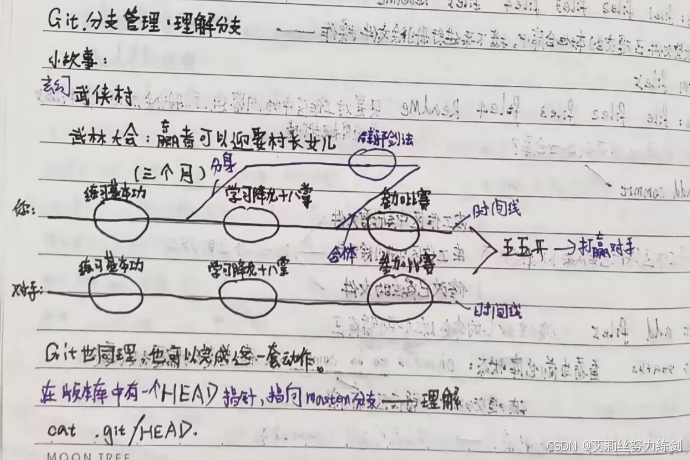
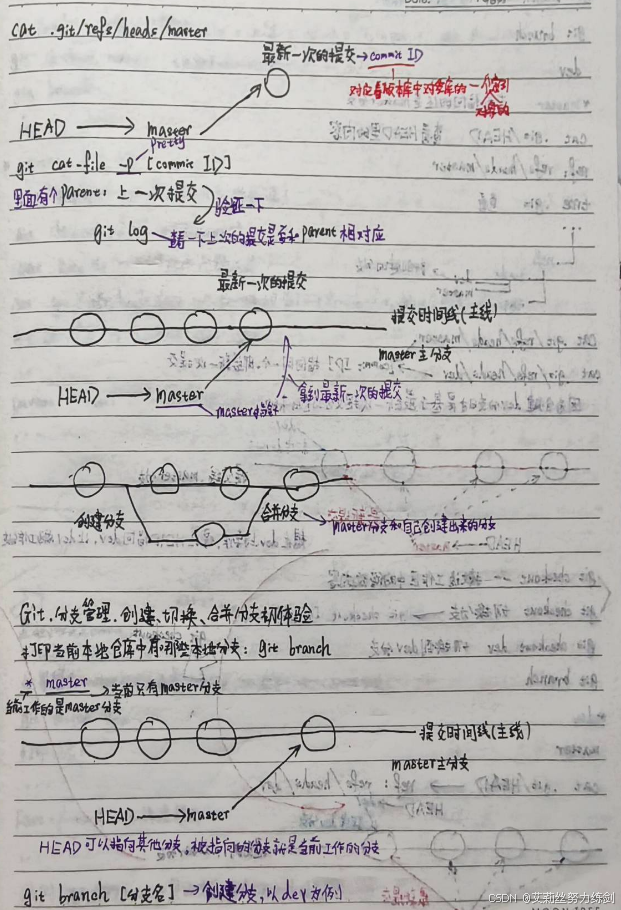
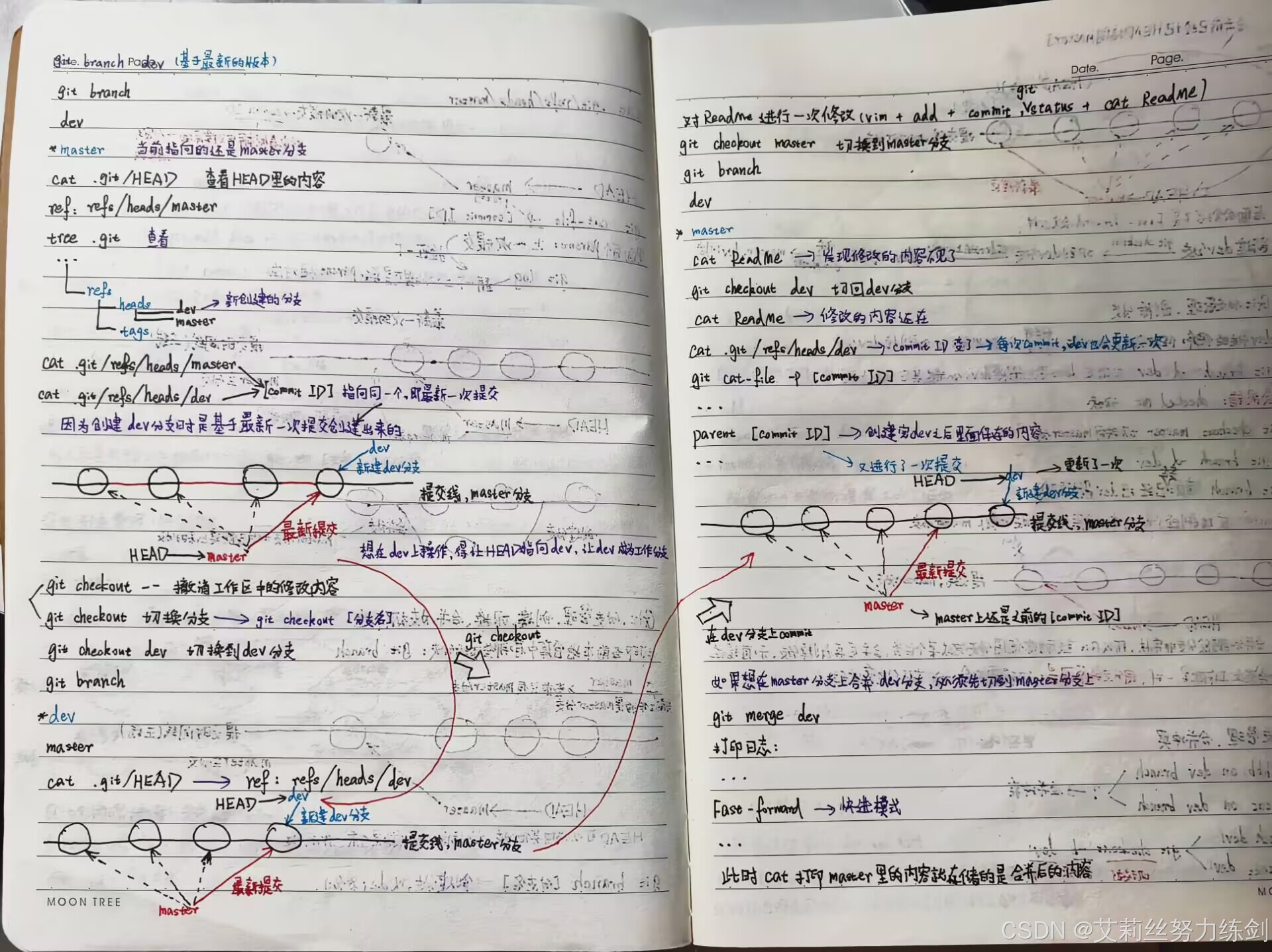
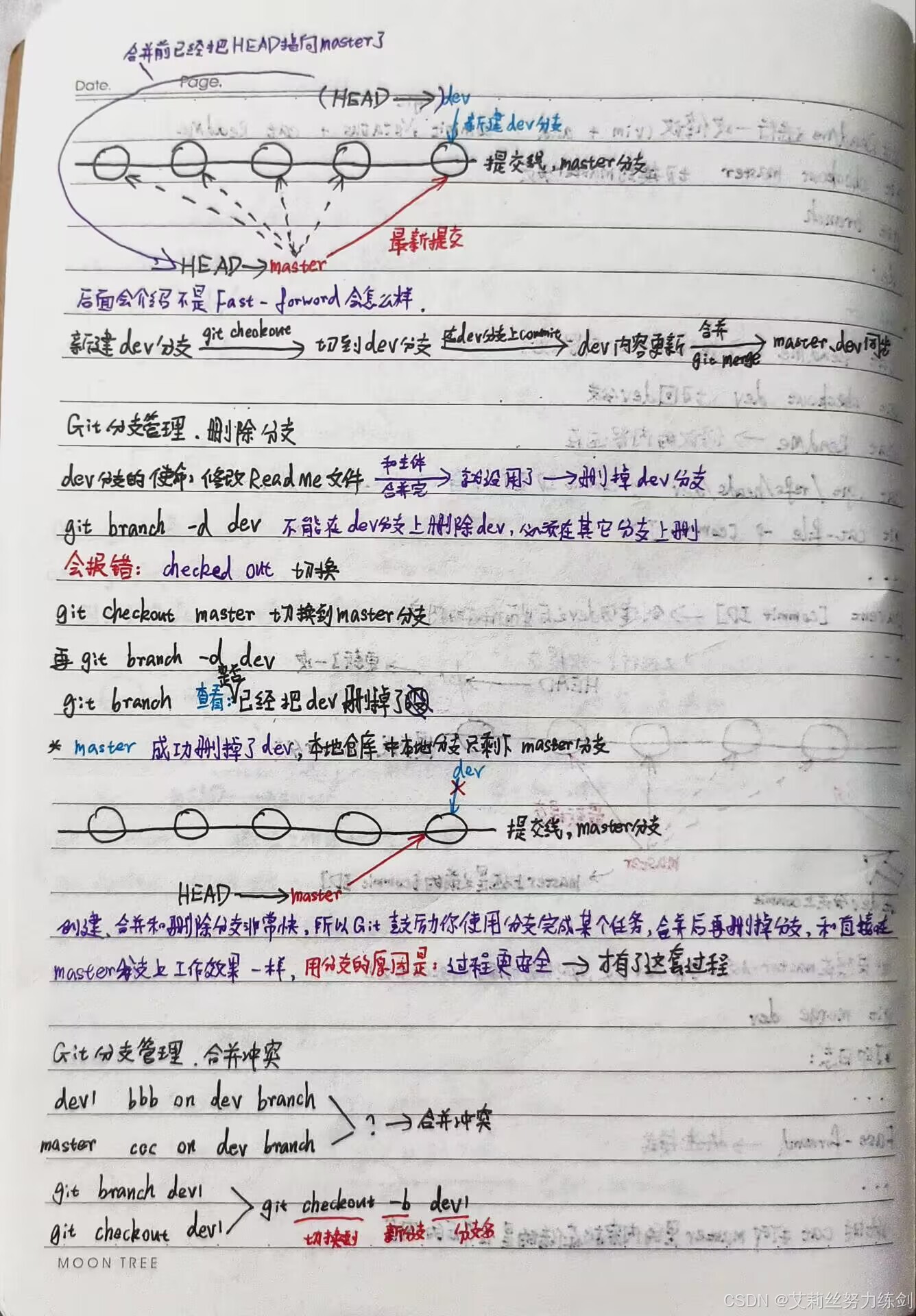
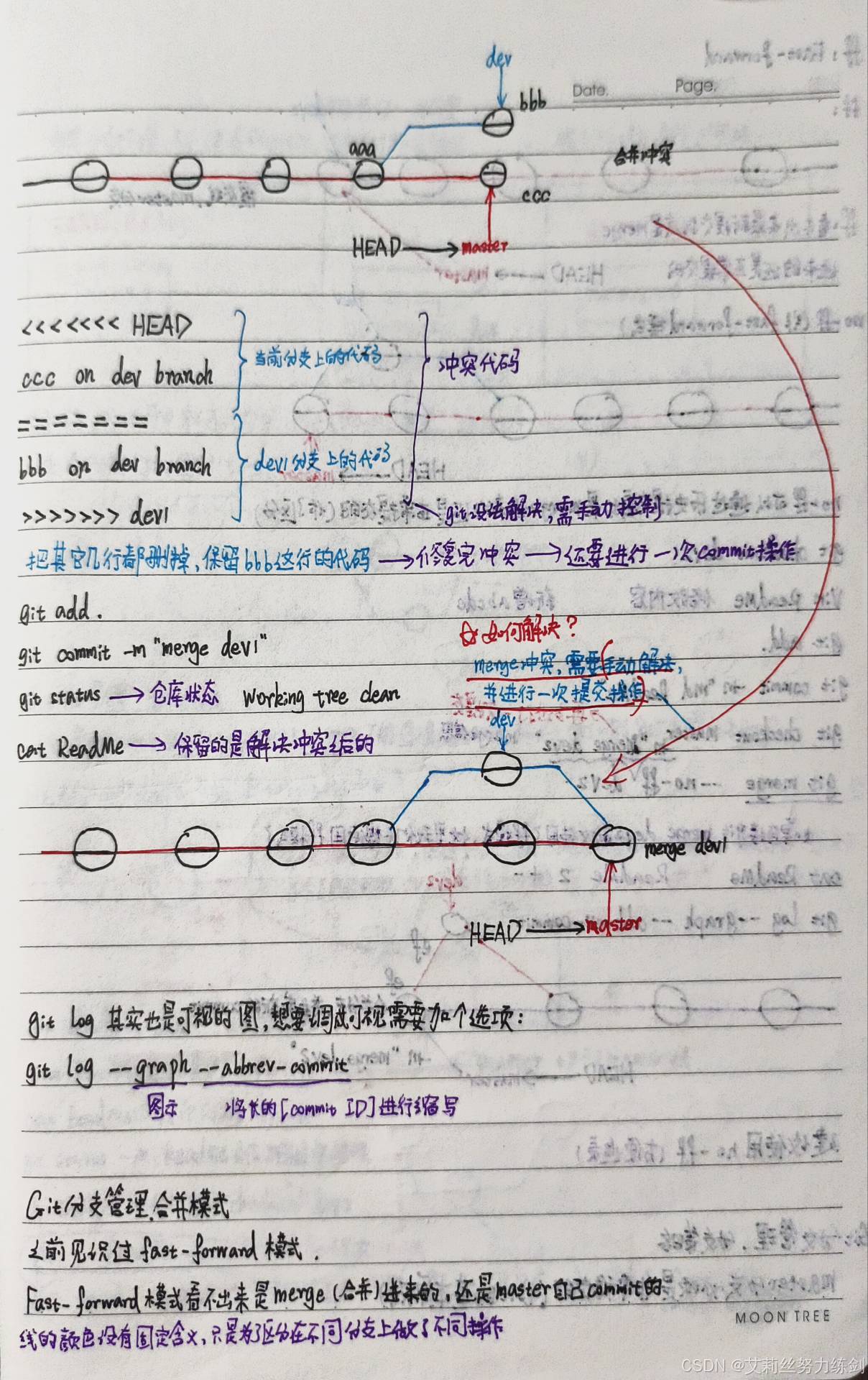
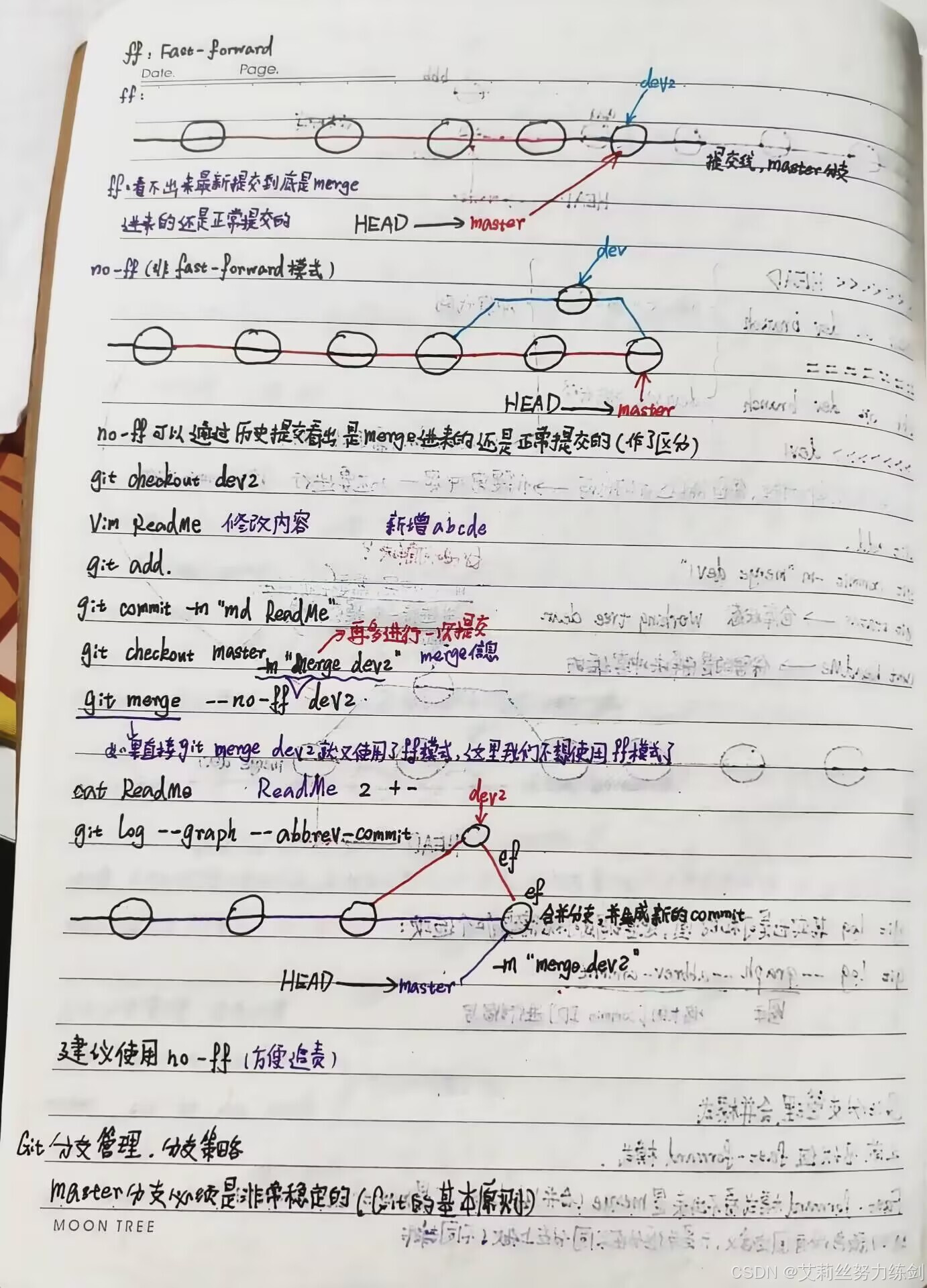
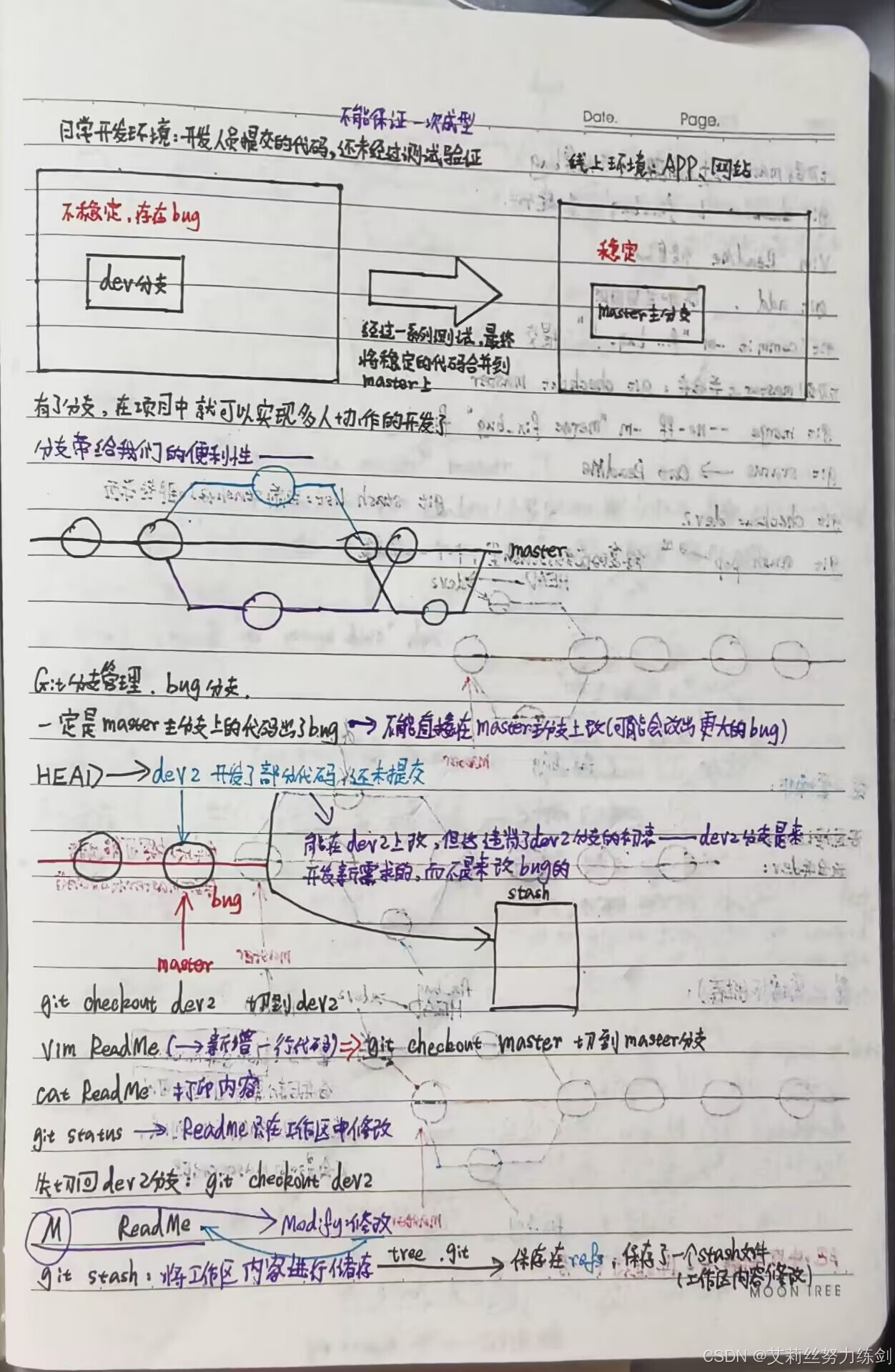
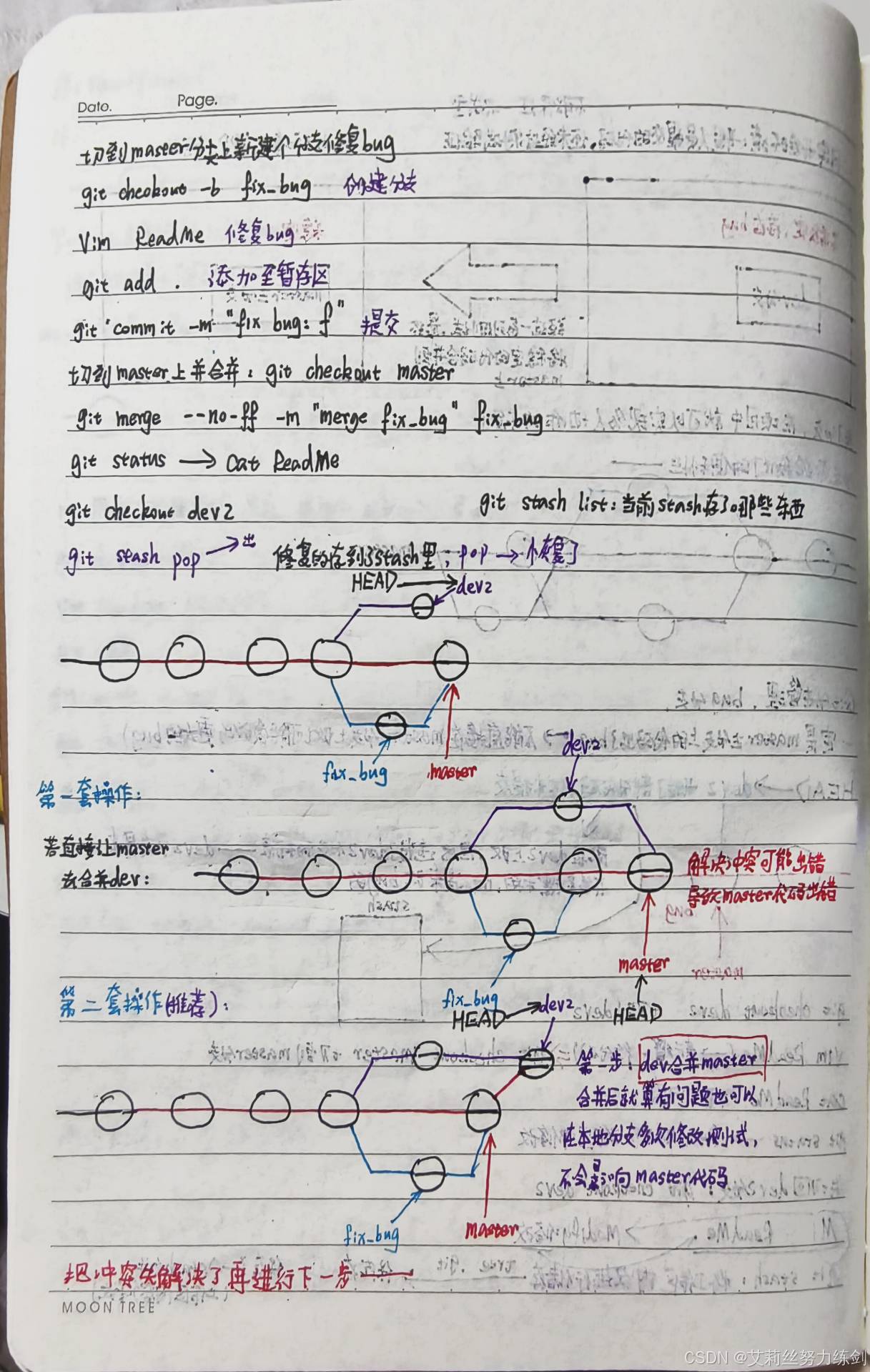
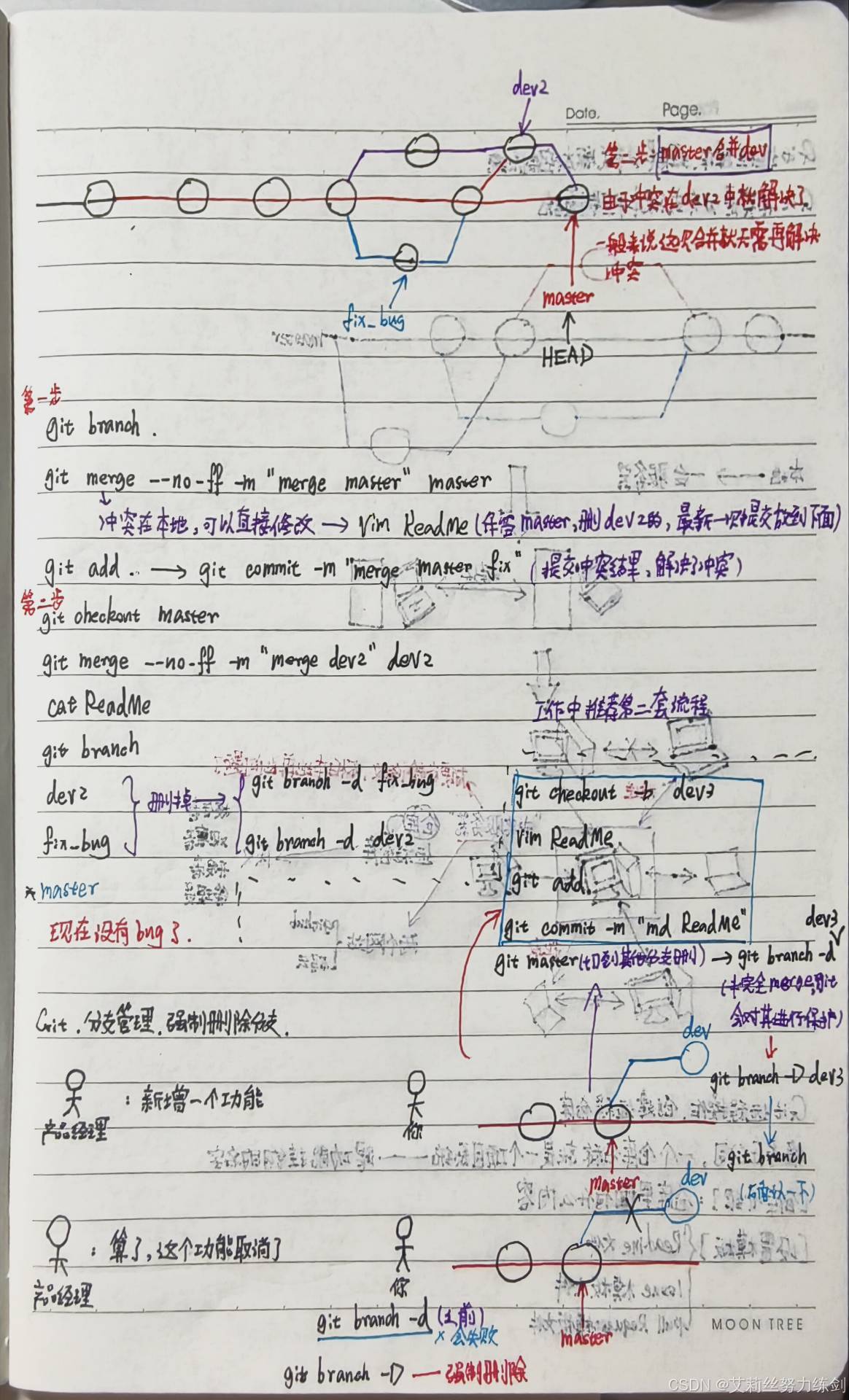
结尾
创作过程中难免有所缺漏,如果uu们发现艾莉丝的文章哪里有所疏忽,望不吝赐教!感谢支持!
往期回顾:
【Git:基本操作】深度解析Git:从初始Git到熟悉基本操作
结语:都看到这里啦!那请大佬不要忘记给博主来个"一键四连"哦!
🗡博主在这里放了一只小狗,大家看完了摸摸小狗放松一下吧!🗡
૮₍ ˶ ˊ ᴥ ˋ˶₎ა
